Cum să descarci cea mai recentă unitate Delphi SMS API de pe Github
Acest articol este despre cum poți face modificări la API-ul SMS pentru Delphi, găzduit pe GitHub, de pe computerul tău. Această soluție va dura doar aproximativ 20 de minute pentru a fi realizată. Vei învăța cum să instalezi Git pentru Windows și TortoiseGit. Va începe cu descărcarea Git-ului și se va încheia cu vizibilitatea modificărilor tale pe GitHub. Presupunem că ești familiarizat cu GitHub și Delphi. Videoclipul este ușor de urmărit și detaliat, așa că nu vei avea probleme în înțelegerea procesului. Nu pierde timp! Să începem!
Cum să descarci API-ul SMS pentru Delphi de pe GitHub (Pași rapizi)Pentru a descărca API-ul SMS pentru Delphi de pe GitHub:
- Crează un cont GitHub
- Configurează GitHub Desktop
- Navighează la github.com/ozekisms/delphi-send-sms-http-rest-ozeki
- Apasă pe Code pentru a copia linkul
- Clonează API-ul SMS pentru Delphi în Github Desktop
- Lipește linkul copiat în fila URL pentru a clona
- Lansează Ozeki SMS Gateway
- Rulează API-ul SMS pentru Delphi folosind Delphi Studio
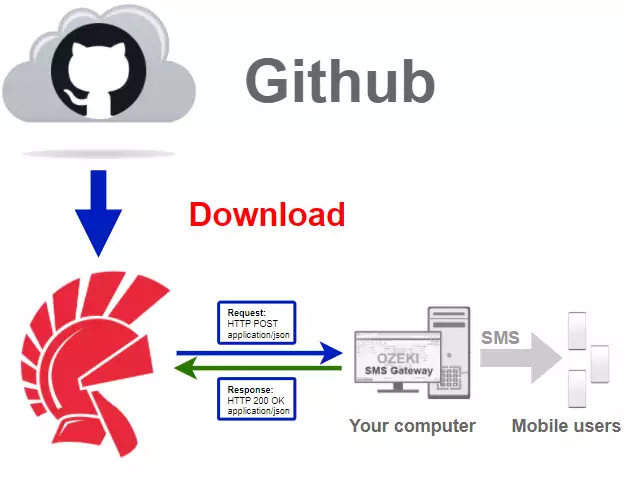
Pentru a obține cea mai recentă bibliotecă SMS pentru Delphi, trebuie să o descarci de pe Github.
Pentru a face asta, vei avea nevoie de un cont Github și de versiunea desktop a Github-ului.
În videoclipul următor îți voi arăta cum să descarci versiunea desktop a Github-ului.
Poți folosi acest link:
https://desktop.github.com/ pentru a descărca Github Desktop.
Descarcă programul de instalare Primul pas pentru instalarea aplicației GitHub Desktop este să vizitezi pagina de descărcare. Acolo vei găsi butonul violet Download for Windows situat în centrul paginii (Figura 2). Apasă pe el și browserul tău va începe procesul de descărcare.

Pentru a folosi Github Desktop trebuie să-l instalăm și să ne autentificăm în contul nostru.
Dacă nu ai încă un cont, poți folosi următorul link pentru a te înregistra:
https://github.com/join?source=login
În videoclipul următor îți voi arăta cum să instalezi Github Desktop și cum să te autentifici în contul tău.
Clonează repository-ul delphi-send-sms-http-rest-ozeki
După ce ai finalizat instalarea, poți continua cu procesul de clonare.
În videoclipul următor îți voi arăta cum să clonezi repository-ul delphi-send-sms-http-rest-ozeki de pe Github.
Pentru a clona repository-ul, poți folosi acest link:
https://github.com/ozekisms/delphi-send-sms-http-rest-ozeki
Apasă butonul Code
Acum trebuie să copiezi URL-ul repository-ului pe care dorești să-l clonezi. Pentru a face asta, deschide GitHub în browserul tău și accesează repository-ul. Pentru a copia URL-ul, caută butonul verde Code. Apasă pe el pentru a deschide sub-meniu butonului code (Figura 3).
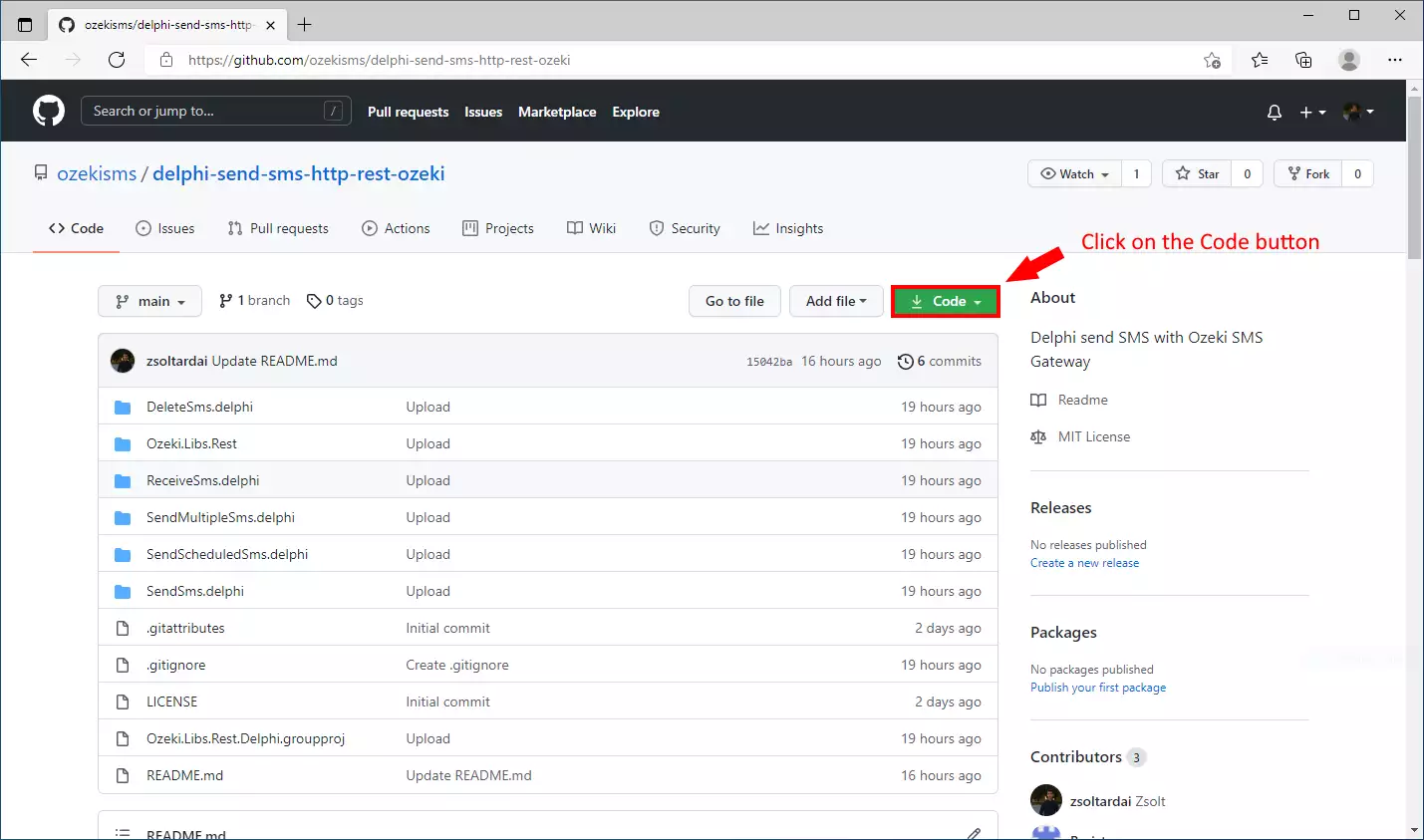
În sub-meniu, vei putea copia URL-ul repository-ului folosind butonul 'Copy'. Acesta este situat lângă bara de URL. Apasă pe el și URL-ul va fi copiat în clipboard-ul tău. De acolo, îl vei putea lipi oriunde.
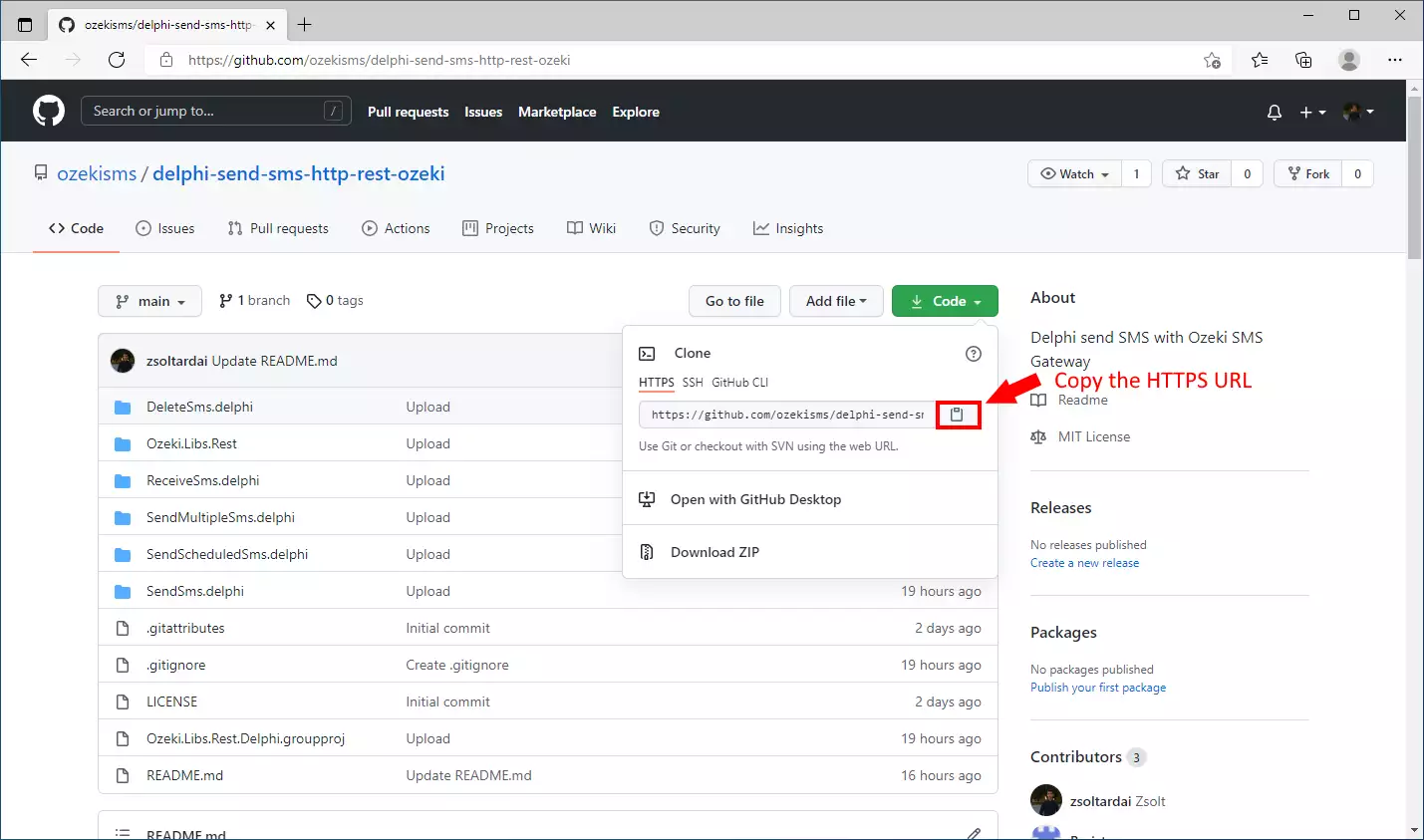
Pe pagina principală a GitHub Desktop, poți găsi un buton 'Clone a repository from the Internet...' (Figura 5). Acest buton va deschide o fereastră în care trebuie să alegi metoda de clonare și apoi să lipești adresa URL. Poți găsi butonul sub butonul 'Create a tutorial repository...'.
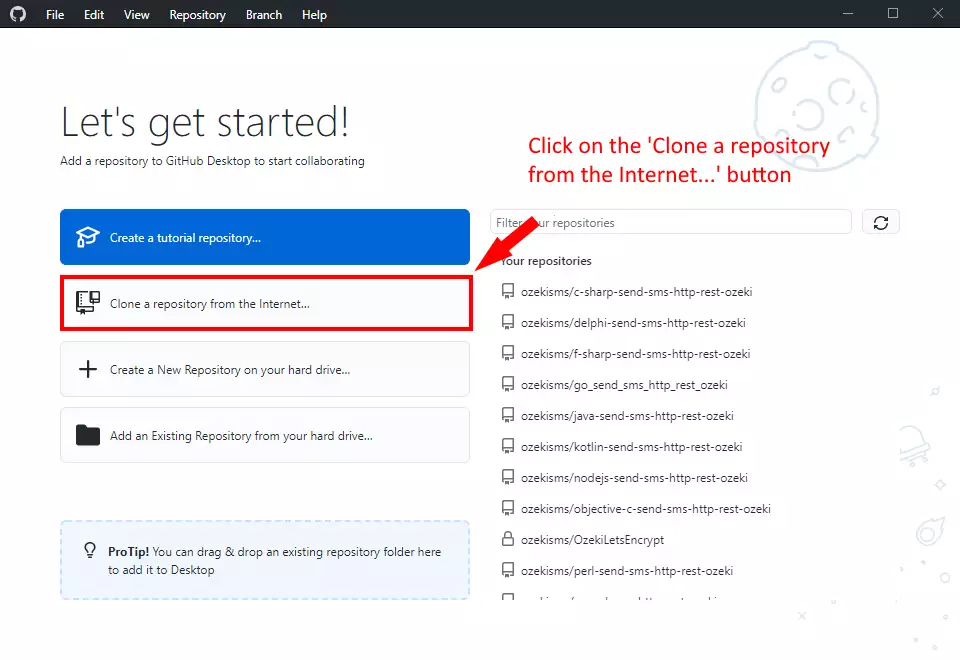
Clonează un depozit
În fereastra 'Clonează un depozit', poți alege metoda de clonare. Alege opțiunea URL pentru a deschide o pagină unde poți lipi URL-ul depozitului (Figura 6). Următorul pas este să alegi directorul în care dorești să stochezi fișierele depozitului. Dacă ai terminat cu setările, apasă butonul Clonează pentru a finaliza procedura de configurare și a începe procesul de descărcare.
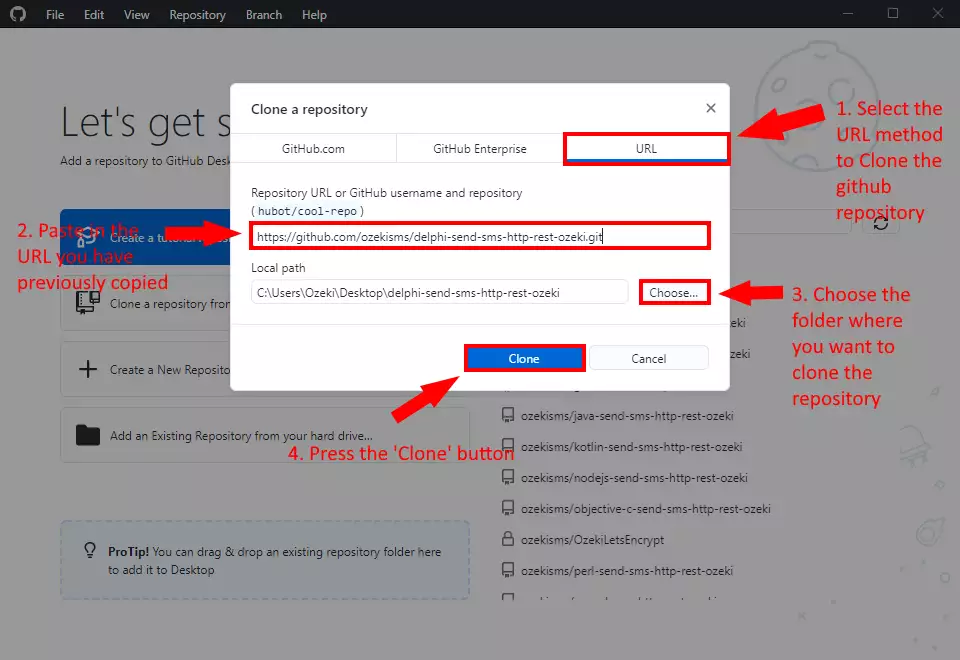
Cum să utilizezi depozitul
Pentru a utiliza conținutul depozitului delphi-send-sms-http-rest-ozeki, vei avea nevoie
de un editor de text precum Windows Notepad.
În următorul videoclip, îți voi arăta cum să utilizezi conținutul
depozitului delphi-send-sms-http-rest-ozeki în Delphi Studio.
De ce ar trebui să clonezi depozitul?
Răspunsul este simplu: dacă descarci pur și simplu conținutul
depozitului delphi-send-sms-http-rest-ozeki, va trebui să descarci
cea mai recentă versiune de fiecare dată când este actualizată. Dar dacă clonezi
depozitul, poți obține cea mai recentă versiune doar prin
apăsarea butonului de actualizare în aplicația Github Desktop.
În următorul videoclip, îți voi arăta ce se întâmplă dacă conținutul
depozitului este actualizat și cum poți obține cea mai recentă versiune.
Gânduri finale
Acum, poți să te odihnești. Sperăm că acest ghid a fost la fel de simplu pe cât de mult am muncit pentru a-ți oferi cele mai bune informații. Urmând pașii de mai sus, poți crea soluția într-un timp scurt. Acum poți folosi API-ul SMS Delphi pentru a trimite mesaje SMS. Dacă ai completat deja pașii, poți savura un latte bine meritat sau orice altă gustare îți dorești. Permite-mi să menționez că Ozeki SMS Gateway îți permite să oferi un serviciu SMS clienților, angajaților sau aplicațiilor de afaceri și te poate ajuta să controlezi activitatea de mesagerie a acestor utilizatori. Dacă dorești să descoperi mai multe informații valoroase despre beneficiile altor soluții similare, te rugăm să deschizi ozeki-sms-gateway.com. Sper că această pagină va fi utilă tuturor cititorilor și în special începătorilor.
